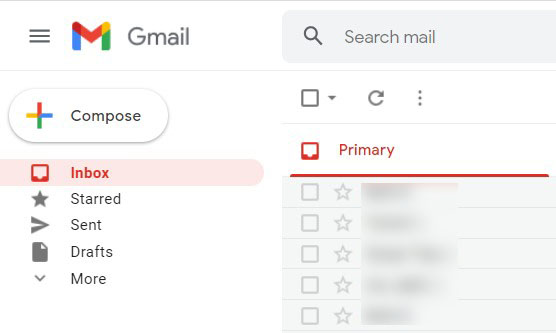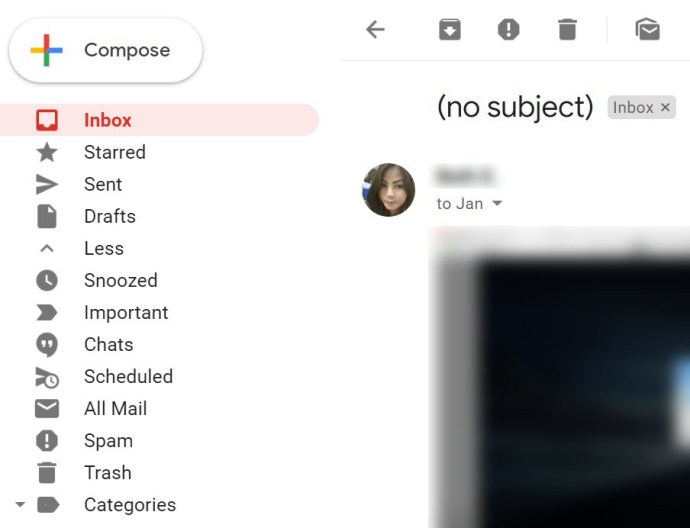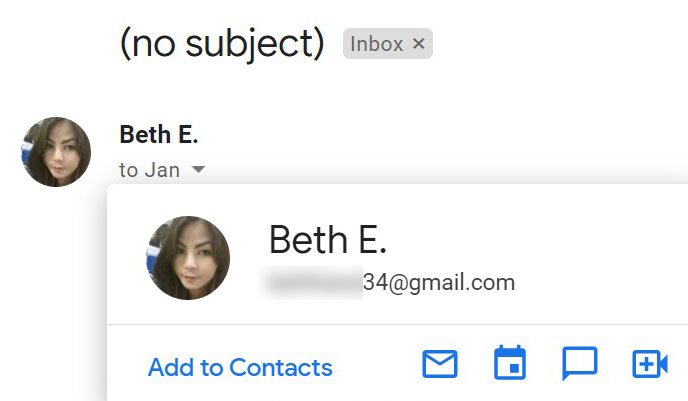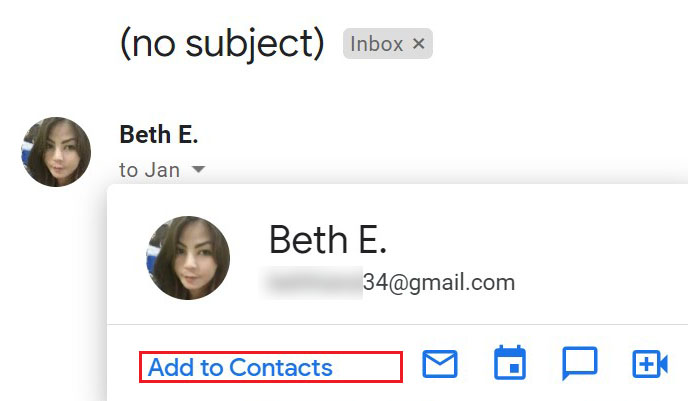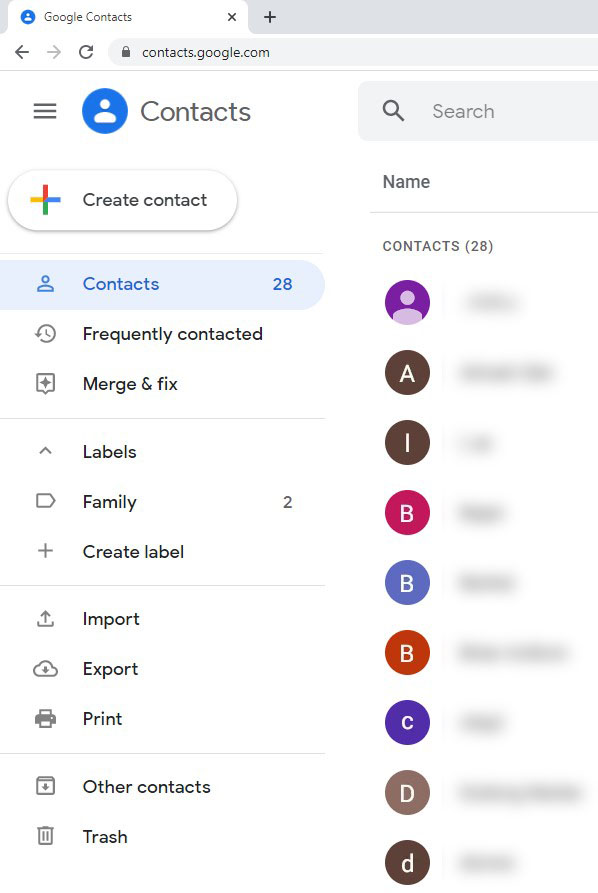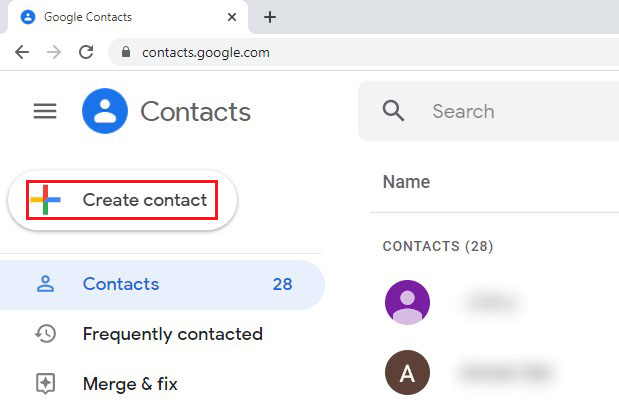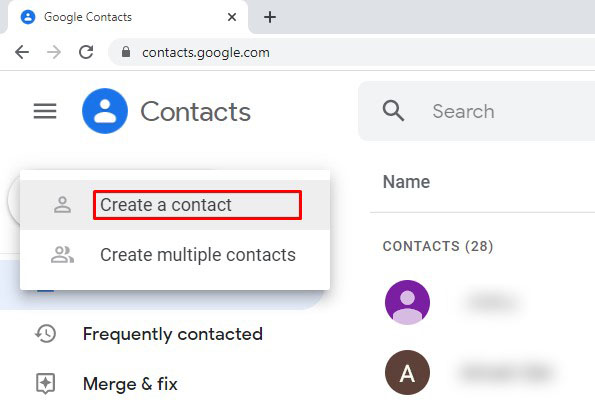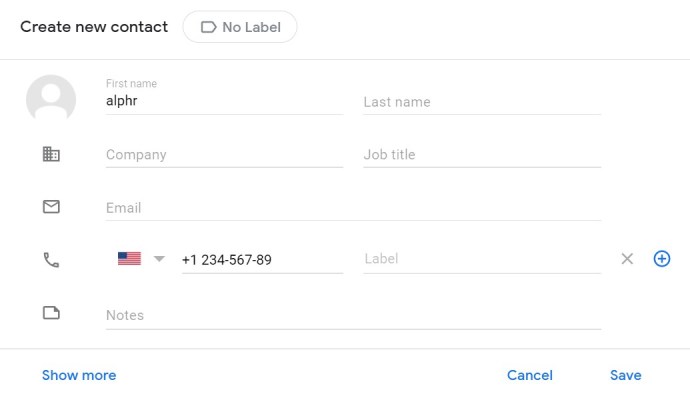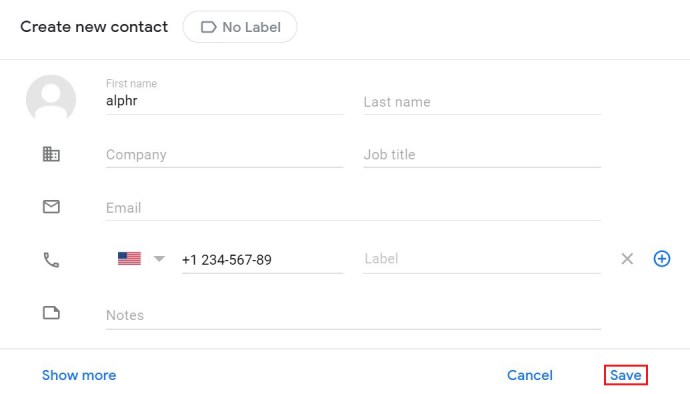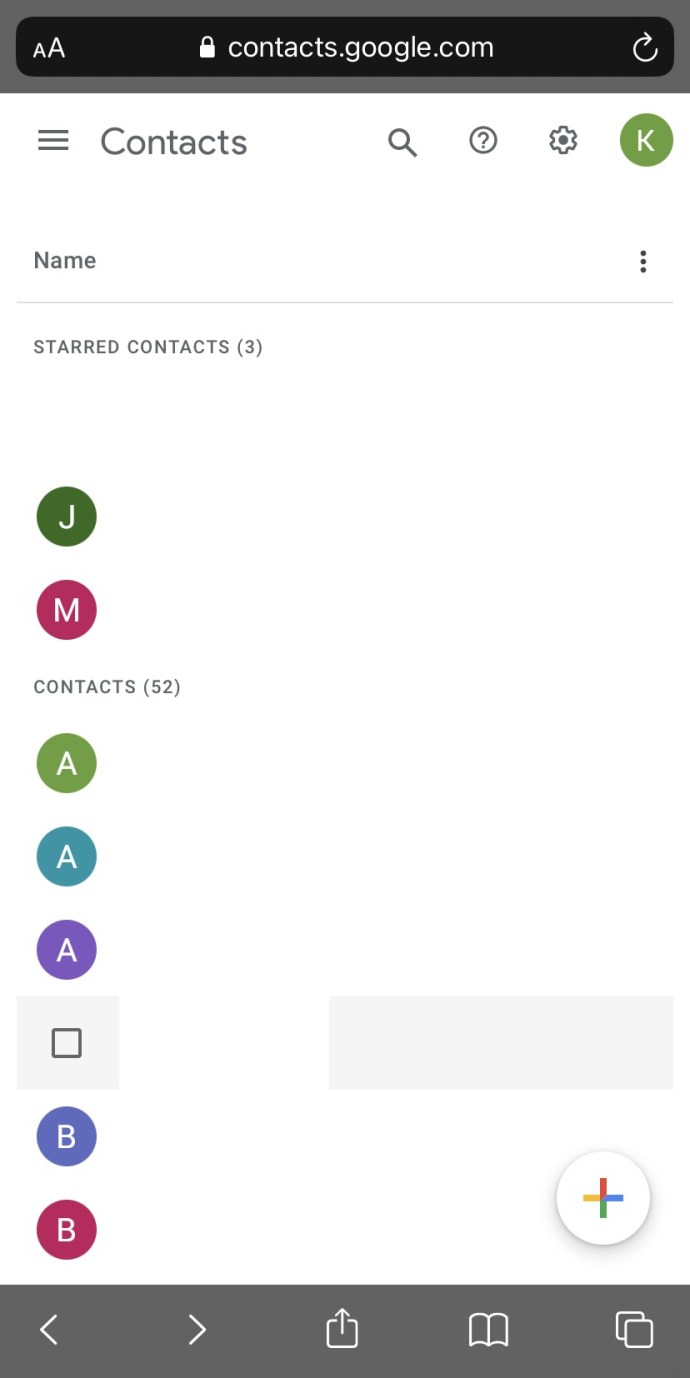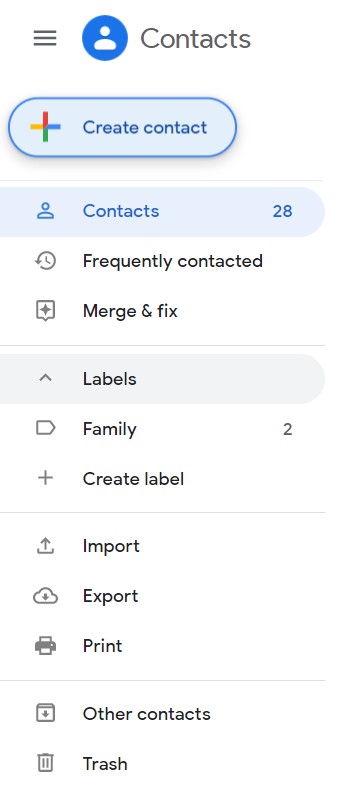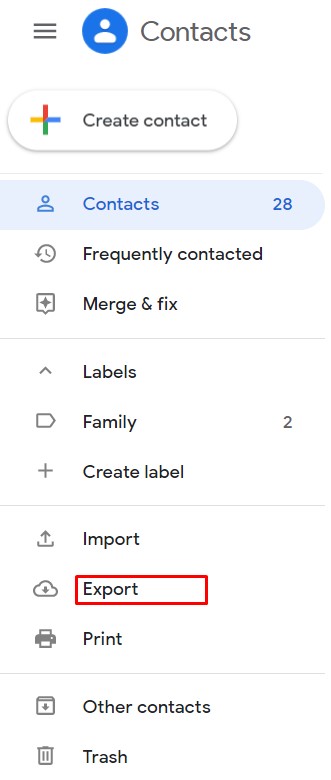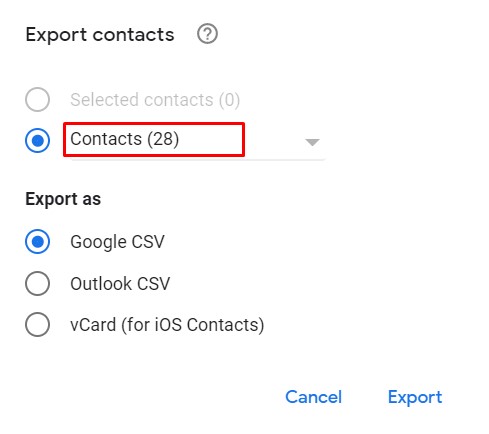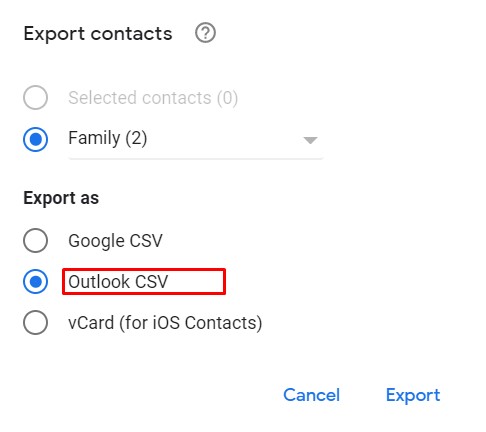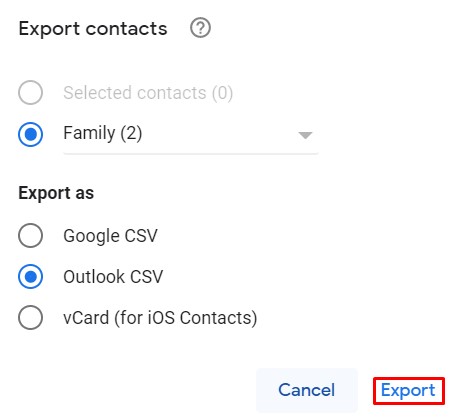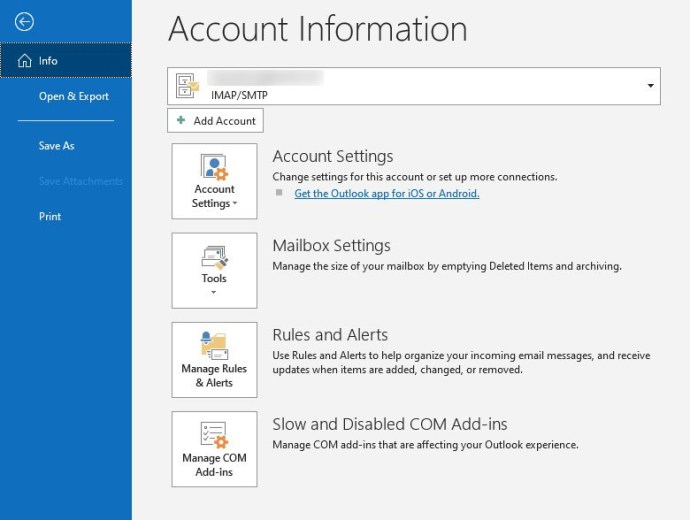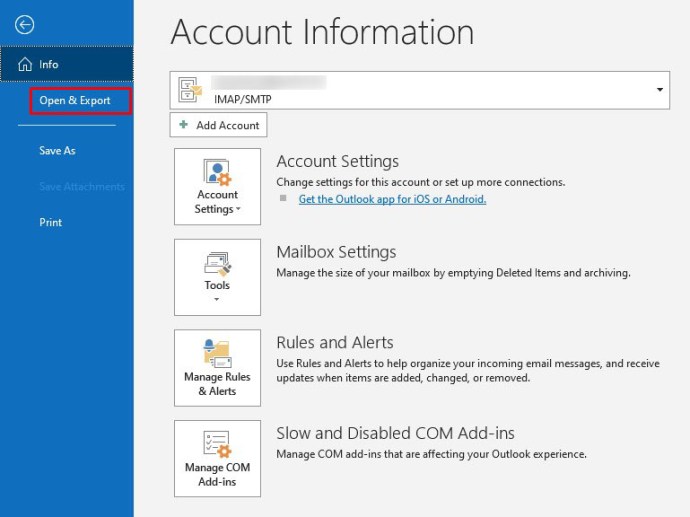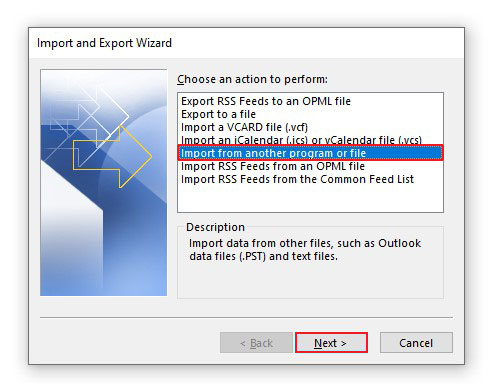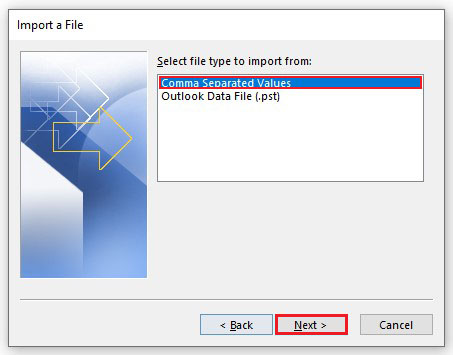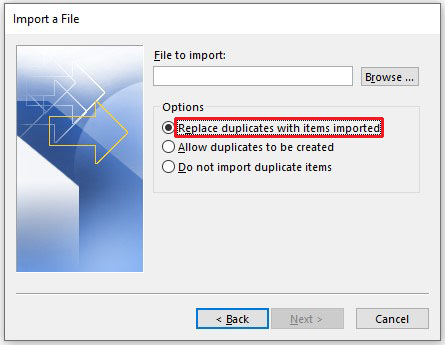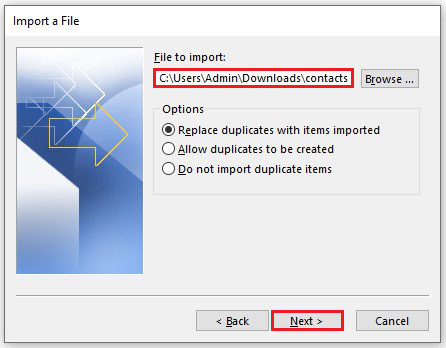Contatti Google è uno strumento che ti consente di sincronizzare tutti i tuoi contatti Gmail in un unico posto. La funzione semplifica la navigazione nell'elenco dei contatti e può farti risparmiare molto tempo durante l'invio di e-mail.

Poiché sono creati dalla stessa azienda, Contatti Google e Gmail funzionano facilmente insieme. Aggiungere contatti in Gmail significa aggiungerli anche a Contatti Google.
In questo articolo imparerai come aggiungere nuovi contatti a Gmail e sfruttare al meglio questo strumento incredibilmente utile.
Come aggiungere nuovi contatti a Gmail da un PC Windows, Mac o Chromebook
Sia Gmail che Contatti Google sono accessibili tramite il browser del desktop o del laptop. Inoltre, esistono due modi principali per aggiungere contatti a Gmail su un dispositivo desktop e laptop: dalla pagina Gmail o utilizzando la funzione online Contatti di Google. Quindi, indipendentemente dal dispositivo che stai utilizzando, l'aggiunta di contatti a Gmail funziona più o meno allo stesso modo.
Aggiunta di contatti utilizzando Gmail
Supponiamo che tu abbia ricevuto un'e-mail da un socio in affari o da un amico e non vuoi dover cercare il messaggio e-mail originale e copiare l'indirizzo ogni volta che vuoi inviare loro un'e-mail. Se accedi al tuo account Gmail tramite desktop, aggiungerli a un elenco di contatti facilmente accessibile è stato reso molto semplice:
- Vai alla tua casella di posta Gmail.
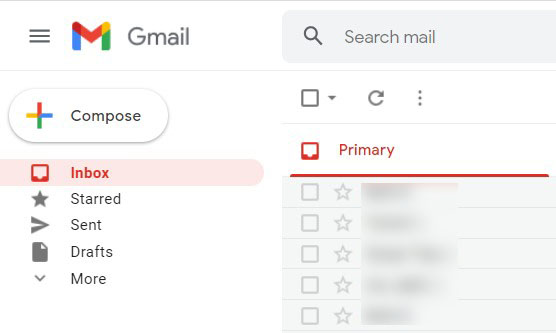
- Apri l'e-mail del contatto che desideri aggiungere all'elenco dei contatti.
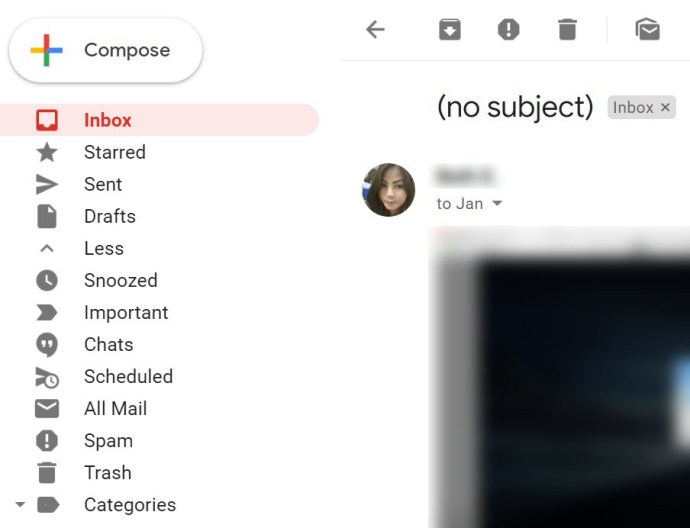
- Passa il mouse sopra il nome o la foto del contatto con il puntatore del mouse.
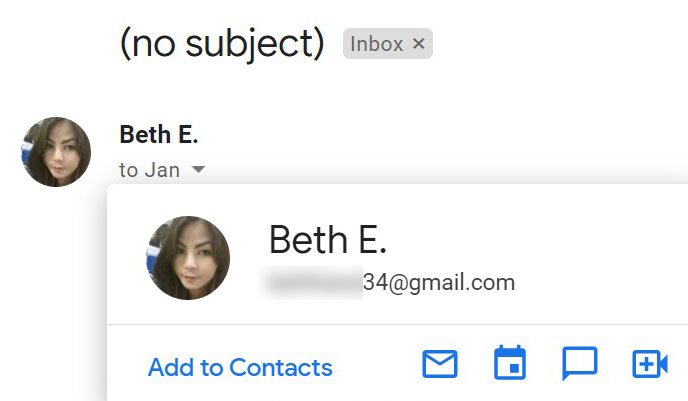
- Fare clic su "Aggiungi ai contatti."
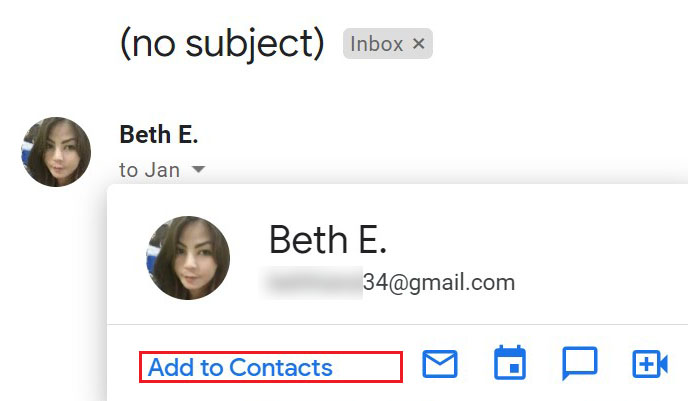
Ecco fatto, hai aggiunto con successo il contatto alla tua lista.
Aggiunta di contatti utilizzando i contatti di Google
Potresti non aver mai utilizzato lo strumento web Contatti di Google o, se lo fai, lo usi di rado. In effetti, probabilmente lo usi molto meno spesso di Gmail. Ma potrebbe essere utile sapere che l'aggiunta di contatti a Contatti Google su entrambi i dispositivi desktop e laptop è stata resa semplice e diretta. Innanzitutto, potrebbe essere utile sapere che hai due opzioni quando crei contatti utilizzando Contatti Google: creare un contatto individuale e creare un contatto di gruppo.
La prima opzione è piuttosto autoesplicativa. Quest'ultima opzione rende l'invio di e-mail di gruppo ricorrenti un gioco da ragazzi. Ecco come creare entrambi.
- Vai a Contatti Google nel tuo browser preferito.

- Vai all'angolo in basso a destra della pagina.
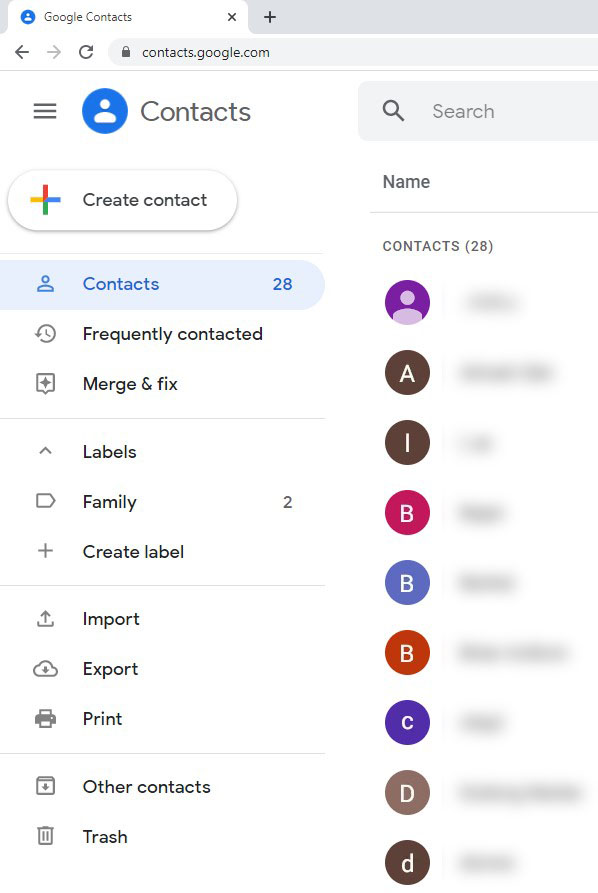
- Fare clic sull'icona più (+).
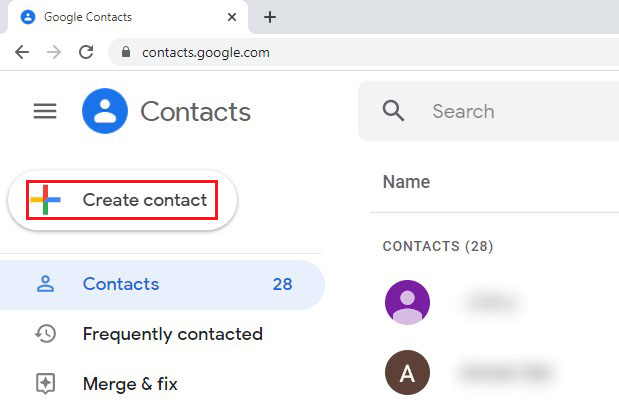
- Selezionare "Crea un contatto” o "Crea più contatti.”
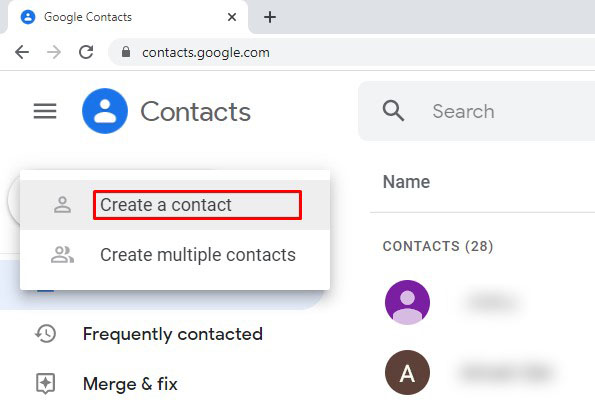
- Inserisci le informazioni obbligatorie/facoltative o gli indirizzi e-mail per i futuri membri del gruppo.
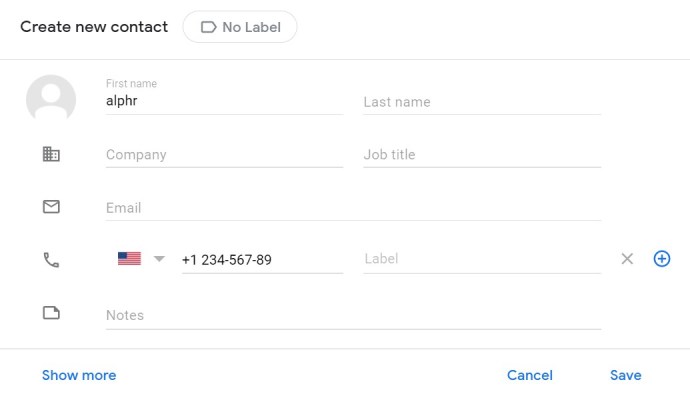
- Fare clic su "Salva" o "Creare."
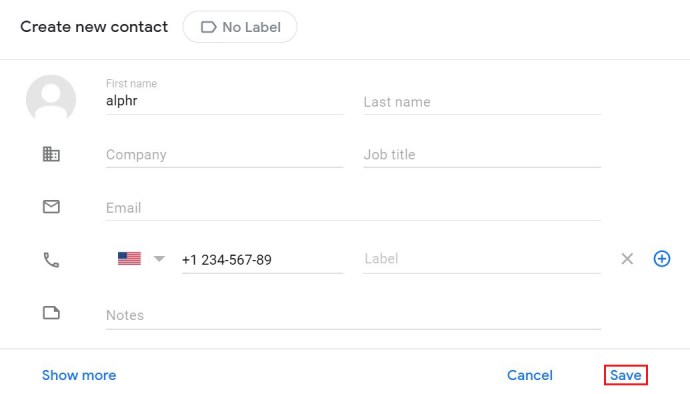
Come aggiungere nuovi contatti a Gmail utilizzando dispositivi mobili/tablet
Quando utilizzi l'app Gmail su un dispositivo Android o iOS, non potrai aggiungere contatti tramite l'app stessa. L'opzione semplicemente non c'è. Forse Google aggiungerà questa opzione da qualche parte in futuro, ma per ora non è possibile.
In secondo luogo, l'app Contatti di Google esiste solo per i dispositivi Android. Tuttavia, gli utenti iOS dovrebbero sapere che la versione web mobile dell'app ha l'aspetto e funziona in modo abbastanza identico alla versione dell'app Android. Quindi, se desideri accedere a Contatti Google tramite il tuo dispositivo iOS, vai a Contatti Google all'interno di un browser. Se hai già effettuato l'accesso al tuo account Google, non dovrai nemmeno preoccuparti di inserire le credenziali. Ecco come accedere a questo.
- Apri l'app Contatti Google (su Android) o accedi alla sua versione del browser web mobile (su iOS).
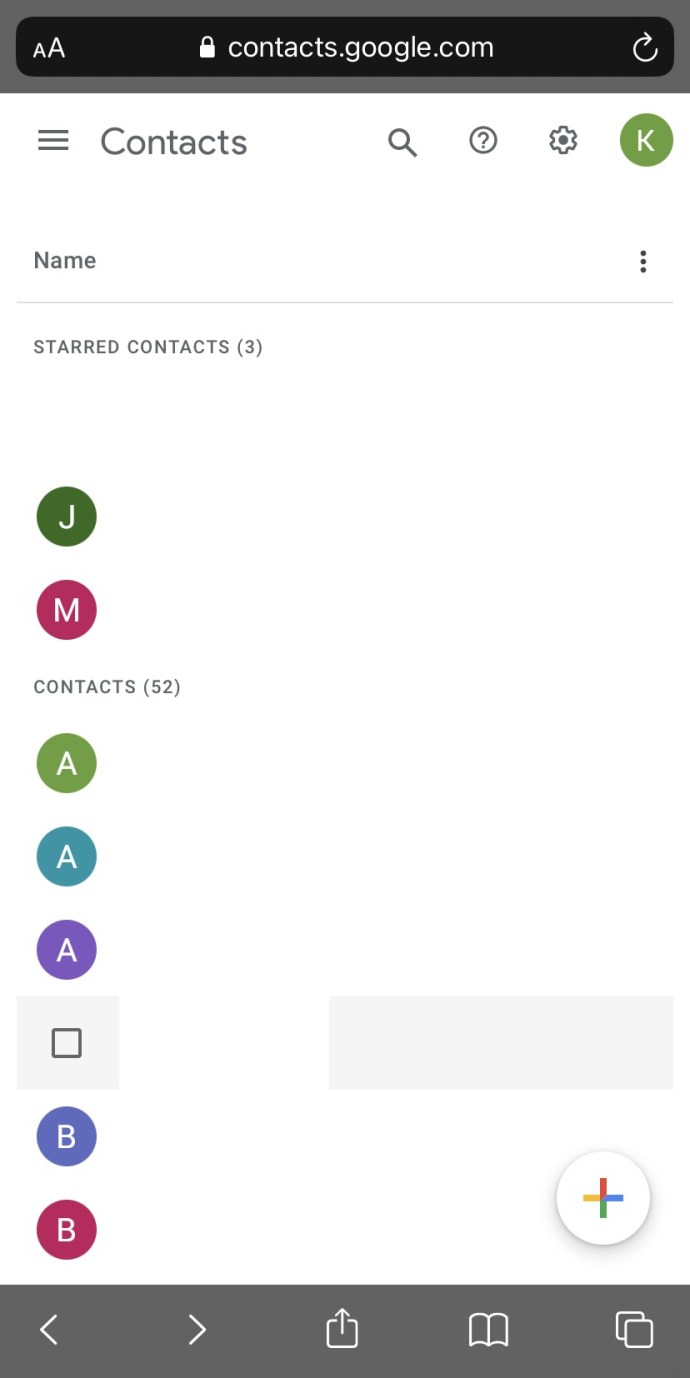
- Segui le stesse istruzioni spiegate per la versione desktop sopra.
Come aggiungere contatti da Gmail a Outlook
Sebbene Gmail sia di gran lunga l'app di posta elettronica più popolare al mondo, alcune persone preferiscono utilizzare Outlook come app di posta elettronica di riferimento. Entrambi hanno i loro vantaggi. Da un lato, Gmail ha un'interfaccia pulita, semplice e intuitiva, facile da capire e da navigare. D'altra parte, sebbene Outlook non sia complicato, è un po' più complesso di Gmail. Questo perché Outlook ha funzionalità avanzate che possono aiutare gli "utenti esperti" di posta elettronica.
Quindi, se hai deciso di passare da Gmail a Outlook, o vuoi utilizzare entrambi ma vuoi anche importare contatti da Gmail, ecco come farlo. Tieni presente che l'esportazione dei contatti da Contatti Google funziona allo stesso modo su tutti i dispositivi.
Esportazione dei contatti
Prima che venisse creata la funzione Contatti Google autonoma, dovevi esportare i contatti tramite Gmail. Ora non devi nemmeno utilizzare il sito Web di Gmail. Ecco come farlo.
- Se non desideri esportare tutti i contatti nell'elenco, seleziona quelli che desideri esportare.
- Vai al pannello a sinistra.
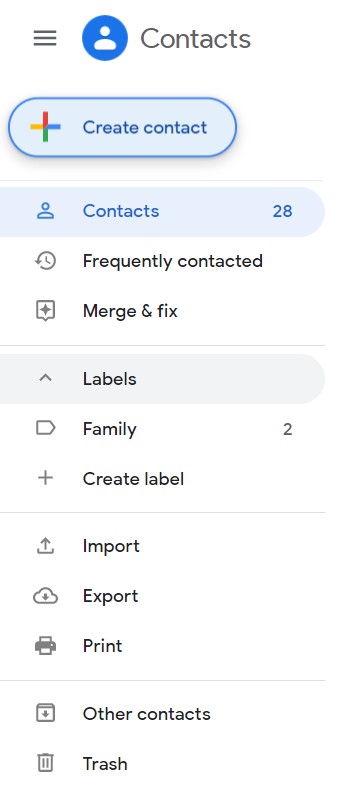
- Selezionare "Esportare."
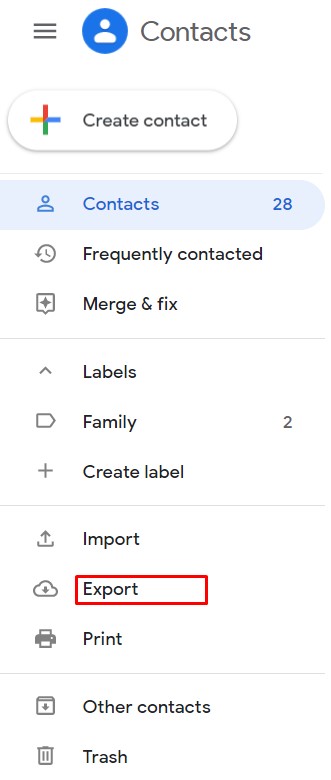
- Scegliere "Contatti selezionati” o "Contatti.”
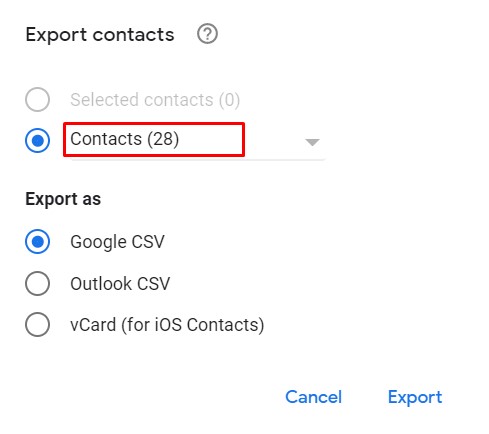
- Sotto "Esporta come", dai un'occhiata "Outlook CS.”
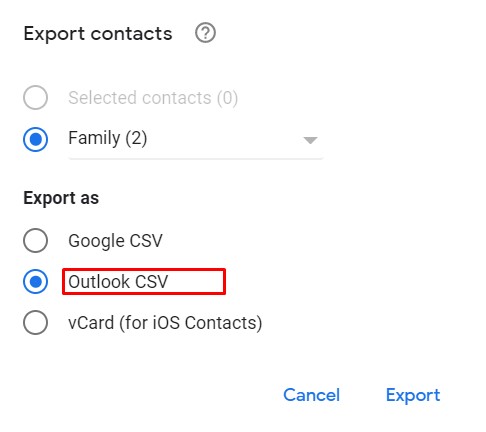
- Fare clic su "Esportare."
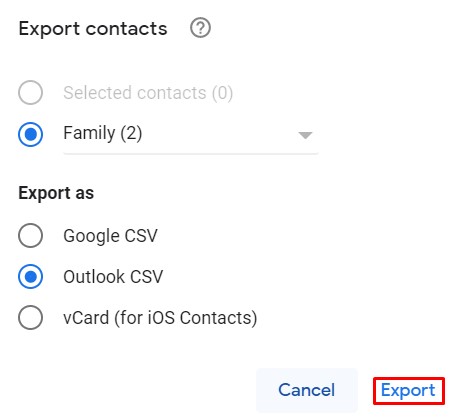
Importa i contatti di Gmail in Outlook
Dovrai avere Outlook 2013 o 2016 per importare correttamente i contatti da Gmail.
- In Outlook, vai su "File" scheda.
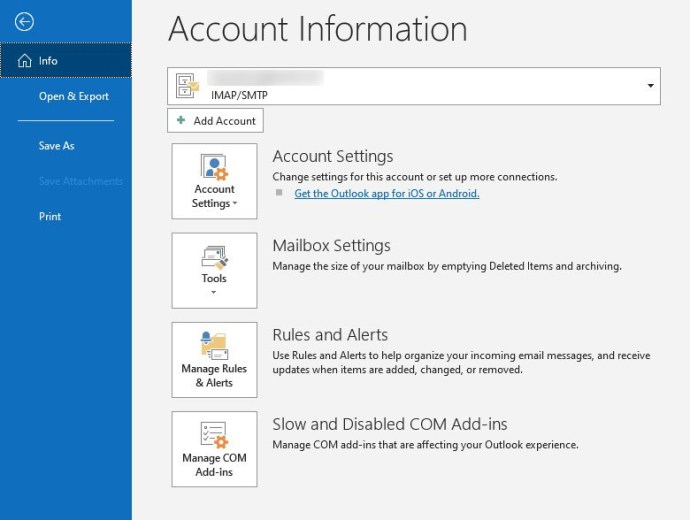
- Selezionare "Apri ed esporta.”
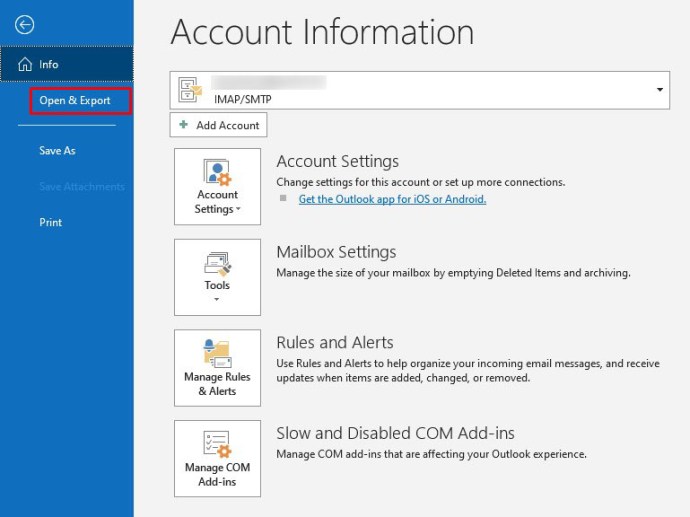
- Vai a "Importa da un altro programma o file” e seleziona "Prossimo."
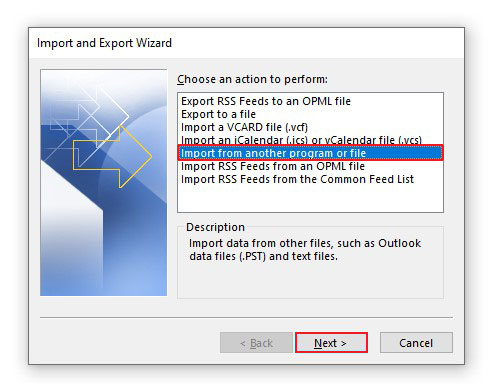
- Selezionare "Valori separati da virgola" e fare clic su "Prossimo."
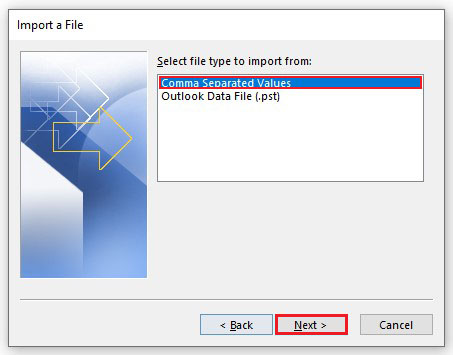
- Scegli come vuoi che vengano gestiti i contatti duplicati e vai su "Prossimo."
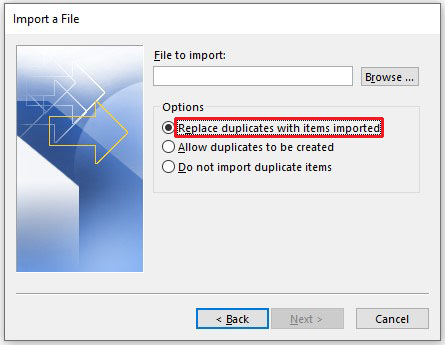
- Ora seleziona la cartella in cui hai salvato i contatti Gmail esportati e fai clic su "Prossimo."
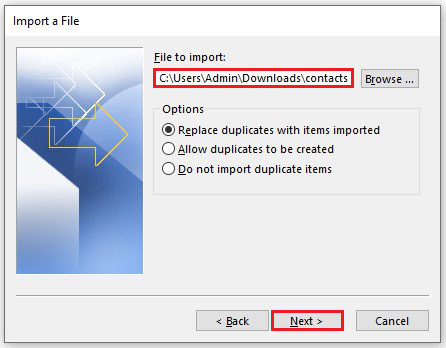
- Fare clic su "Fine."
Questo è tutto. Hai importato correttamente i contatti di Gmail in Outlook.
Contatti Google e Gmail
L'aggiunta di contatti a Contatti Google li renderà immediatamente disponibili in Gmail sullo stesso account. Quindi, quando invii messaggi utilizzando Gmail, inizia a digitare il nome del contatto a cui desideri inviare un'email e il suo indirizzo email completo inizierà a essere compilato automaticamente.
I contatti di Google esistono al di fuori di Gmail per una buona ragione. La funzione è più di una soluzione di archiviazione per i tuoi contatti e-mail. Contatti Google può sincronizzare e organizzare le informazioni chiave relative ai tuoi singoli contatti. Oltre a trovare un indirizzo e-mail, è possibile inserire informazioni come il numero di telefono, un collegamento all'azienda per cui lavora il contatto, anche note specifiche sul contatto (la data di nascita, il titolo di lavoro, ecc.).
Aggiungere nuovi contatti a Gmail e lavorare con i contatti di Google
Google ha reso l'aggiunta di nuovi contatti a Gmail molto semplice e diretta. In effetti, hanno fatto di tutto per creare un'intera funzione, Contatti Google, per consolidare le informazioni di contatto in un unico posto.
Ci auguriamo che questa voce ti abbia aiutato ad aggiungere in modo efficace nuovi contatti al tuo account Gmail tramite Gmail stesso o utilizzando Contatti Google. Ci auguriamo inoltre che ora utilizzerai più ampiamente la funzione Contatti di Google. Se hai domande, non esitare a contattarci nella sezione commenti qui sotto.